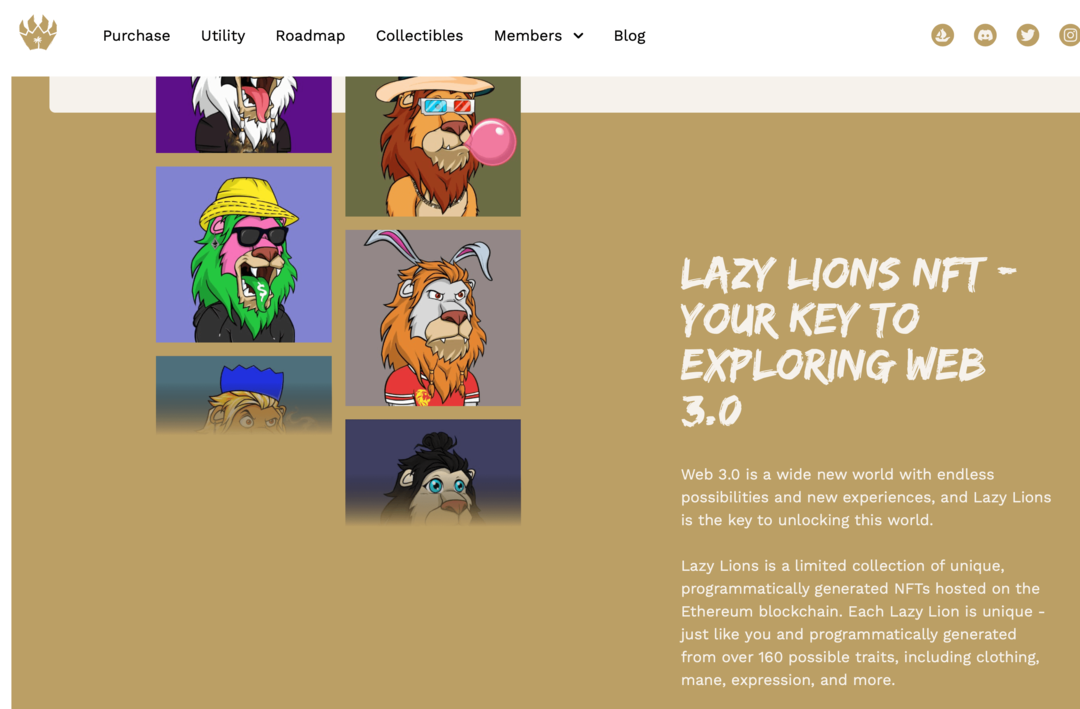Како шифровати УСБ флеш диск или СД картицу са Виндовс 10
Мицрософт виндовс 10 / / March 18, 2020
Последњи пут ажурирано

Фласх дискови и СД картице погодни су за пренос података. Међутим, са погодношћу долази и безбедносни ризик и можда бисте желели да шифрирате погоне.
Фласх дискови и СД картице су погодан алат за пренос података. Међутим, уз практичност и преносивост, долази и до безбедносног ризика. Ту шифрирање постаје корисно, а БитЛоцкер у Виндовс 10 олакшава то. Поред тога, Виндовс 10 верзија 1151 долази са новим и побољшаним алгоритмом за шифровање.
Белешка: Алат за шифровање БитЛоцкер доступан је само у Виндовс 10 Про и не Почетна верзија.
Шифрирајте екстерни УСБ флеш диск Виндовс 10
Укључите флеш диск (то можете учинити и са СД картицом) и сачекајте док Виндовс то препозна. Ако се појави АутоПлаи, изаберите Отворите фолдер да бисте прегледали датотеке.
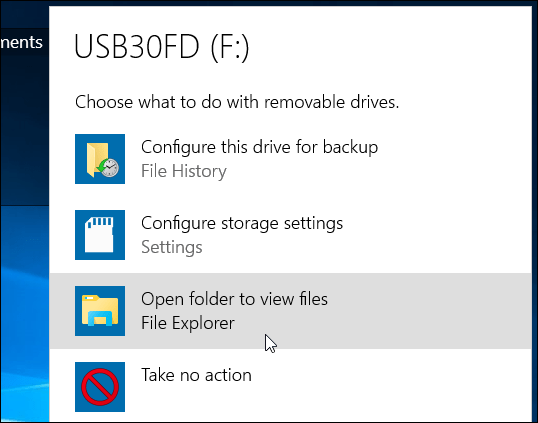
На траци одаберите погон који желите да шифрирате. Затим са траке кликните картицу Управљање БитЛоцкер> Укључите БитЛоцкер.
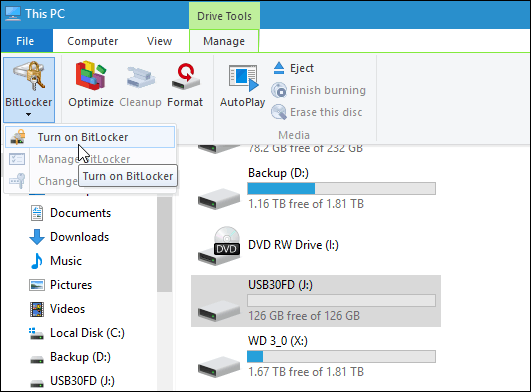
Алтернативно, можете да отворите овај рачунар, кликните десним тастером миша на диск и изаберите Укључите БитЛоцкер.
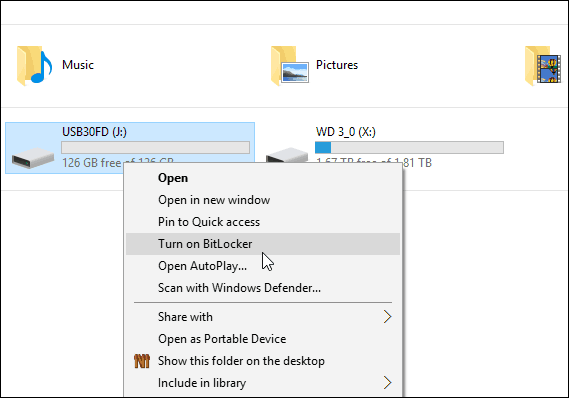
На који год начин да то учините, покреће се чаробњак БитЛоцкер. Проверавати Употријебите лозинку за откључавање погона и унесите лозинку два пута.
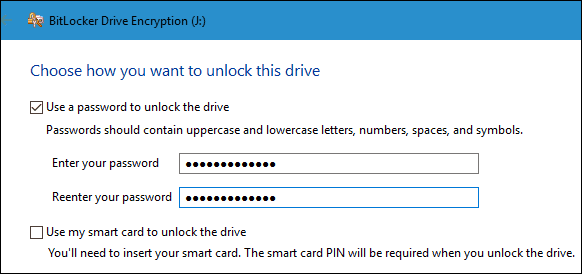
Затим ћете тражити да направите сигурносну копију кључа за опоравак који је низ знакова који ће вам омогућити приступ јединици у случају да изгубите шифру за шифровање.
Препоручујем да датотеку за опоравак сачувате у датотеци или је одштампате и сачувате на сигурном месту, а не да је имате у облаку.
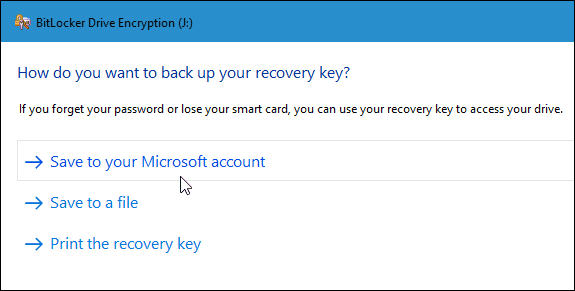
Сада одаберите колики део погона за шифровање. Можете одабрати само искоришћени простор или цео диск.
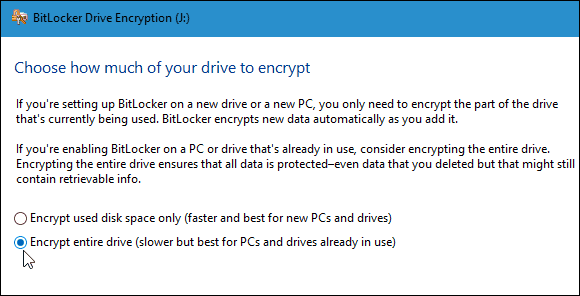
Нови начин шифровања
БитЛоцкер улази Виндовс 10 верзија 1511 (новембарски упдате) сад укључује и 256-битни КСТС-АЕС режим енкрипције која пружа додатну подршку интегритета са побољшаним алгоритмом. Међутим, није доступан у старијим верзијама оперативног система Виндовс.
Требаће да изаберете који метод да користите. Дакле, ако само планирате да користите овај диск на ПЦ-у, шифрирате га; вероватно ћете желети да користите нови режим шифровања.
Али ако је потребно да користите погон на другим рачунарима који имају старије верзије оперативног система Виндовс (што вероватно и јесте кућиште са флеш погоном или СД картицом), одаберите Цомпатибле Моде, који користи претходни 128-битни АЕС.
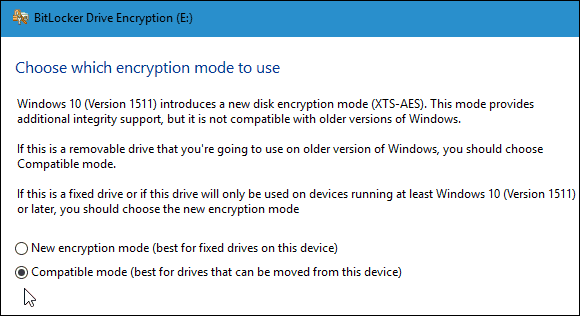
Сада сте спремни за почетак шифровања уређаја.
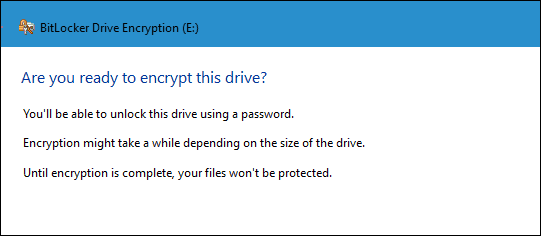
Количина времена потребно за довршавање овиси о спецификацијама вашег система, количини података и величини погона.
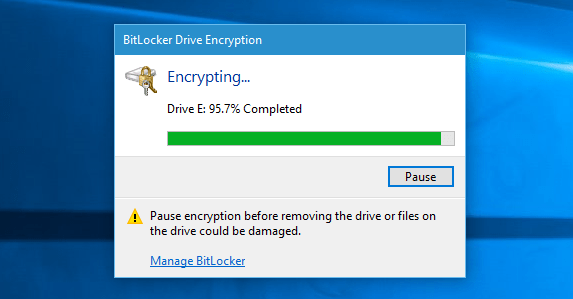
Сада када прикључите шифровани уређај, од вас ће се затражити да унесете лозинку коју сте креирали за њу. Такође можете изабрати још опција и уређај аутоматски откључати на овом рачунару или унети кључ за опоравак ако сте заборавили лозинку.
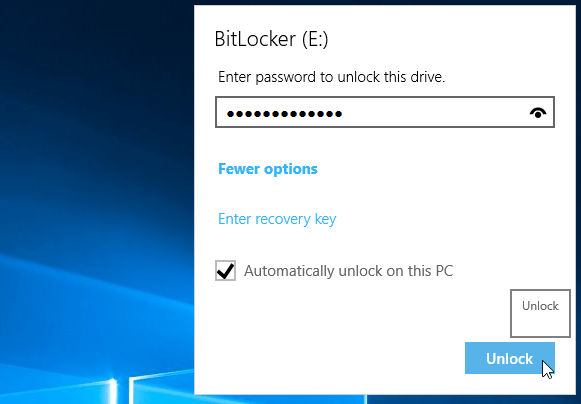
Знат ћете да ли је диск шифрован када отворите овај рачунар помоћу симбола закључавања.
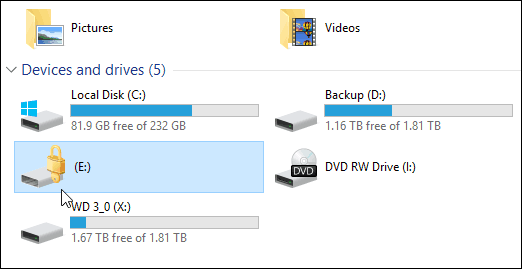
То је све. Сада ће подаци на вашем флеш диску бити много сигурнији.